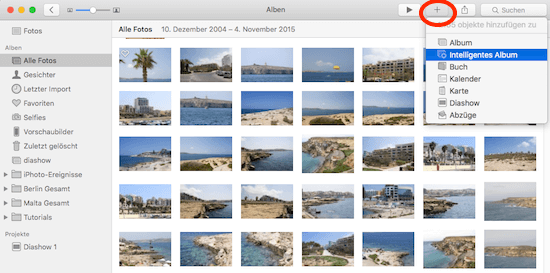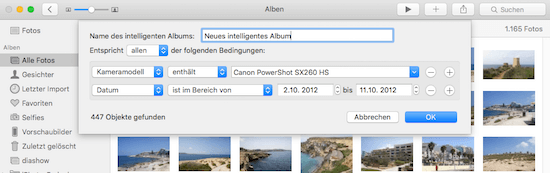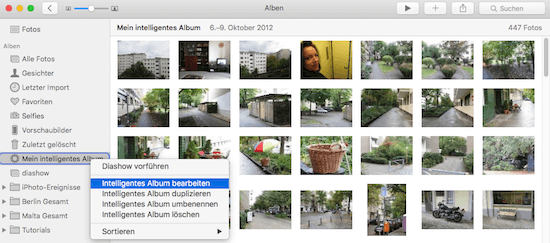Ein intelligentes Album in Fotos für Mac erstellen
Die Fotos App von Apple bietet seinen Nutzern die Möglichkeit Alben anzulegen. In ein Album sortiert man Fotos nach eigenen Vorgaben ein. Alben sind die einzige Möglichkeit, sich eine eigene Foto-Struktur in der Fotos App einzurichten, denn alles andere hat Apple ja automatisch vorgegeben und das lässt sich auch nicht ändern. Neben den Standard-Alben kann man auch intelligente Alben anlegen. Was kann ich damit machen?
Wie man ein Album anlegt und diese in Ordnern verwaltet, habe ich in diesem Tutorial ja schon beschrieben.
Heute geht es um sogenannte intelligente Alben. Wo ist der Unterschied? In ein normales Album lege ich manuell alle Bilder ab, die ich dort angezeigt bekommen möchte. Ein intelligentes Album übernimmt das automatisch nach bestimmten Kriterien, die ich selber vorgebe. Man legt also sozusagen Eigenschaften fest, die ein Foto haben muss, um im intelligenten Album angezeigt zu werden.
Beispiele:
– Alle Bilder aus einem bestimmten Jahr oder Zeitraum anzeigen lassen
– Nur Bilder einsortieren, die mit einer bestimmten Kamera aufgenommen wurden (z.B. mit dem iPhone aufgenommene Fotos)
– Fotos, die an bestimmten Orten aufgenommen wurden (z.B. mit dem Tag „Mallorca“ versehen wurden)
Wie man ein intelligentes Album erstellt:
In der Symbolleiste klickt man auf das + Symbol und wählt den Eintrag „Intelligentes Album“. Alternativ kan man auch in der Menüleiste auf „Ablage“ gehen und dort „Neues intelligentes Album“ wählen.
Es öffnet sich ein Menü, innerhalb dessen man jetzt seine Kriterien vorgeben und miteinander kombinieren kann. Die jeweiligen Dropdown-Menüs lassen viele Kombinationsmöglichkeiten zu und wenn man möchte, kann man zusätzlich noch mehr Bedingungen kombinieren. Dazu klickt man auf das + Symbol neben den Bedingungen.
In meinem Beispiel habe ich vorgegeben, ein intelligentes Album anzulegen, in welchem ich alle Bilder sehe, die mit einer bestimmten Kamera in einem bestimmten Zeitraum aufgenommen wurden. Unten links sieht man dann, wieviele Objekte die Fotos App dazu gefunden hat. Wenn man fertig ist, nicht vergessen, einen Namen für das intelligente Album zu vergeben und dann braucht man nur noch unten rechts mit OK zu bestätigen. Das intelligente Album in der Fotos App ist fertig angelegt.
Das neue intelligente Album erscheint wie alle anderen Alben im Bereich „Meine Alben“ und ist optisch mit einem Sternchen gekennzeichnet.
Kann man die Bedingungen für das intelligente Album später ändern?
Ja, dazu braucht man nur mit einem Rechtsklick das Kontextmenü zu öffnen und den Eintrag „Intelligentes Album bearbeiten“ auszuwählen. Dann erscheint wieder das Auswahlmenü wie oben beschrieben.
Hat man erst einmal verstanden, wie intelligente Alben in der App Fotos für Mac OS funktionieren, lassen sich damit viele verschiedene Kombinationen einrichten, die das Arbeiten mit der Fotos App meiner Meinung nach erheblich erleichtern.
Viel Spaß beim Nachmachen. 🙂